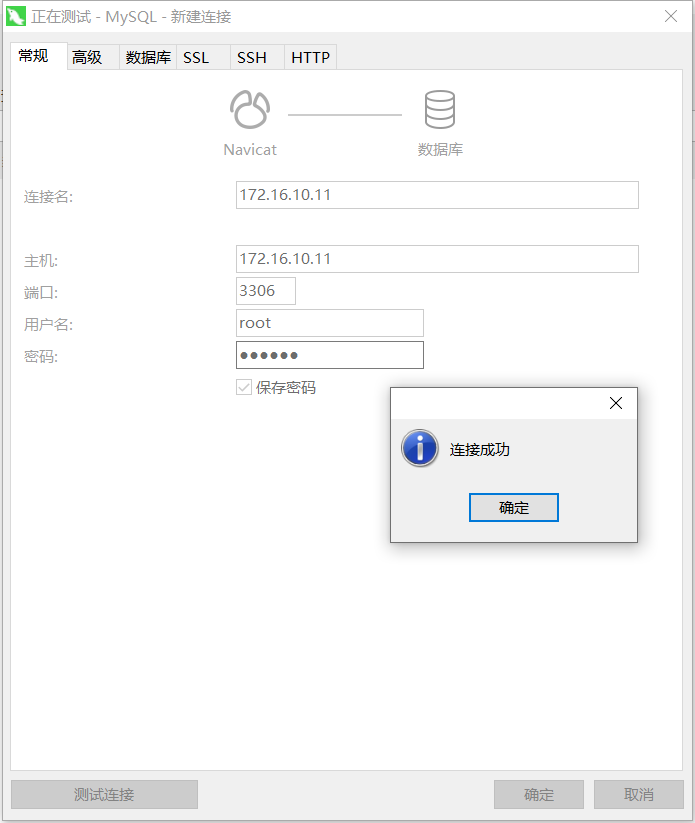1 下载镜像
[root@node-11 ~]# docker pull mysql:5.7.20
2 创建mysql目录
[root@node-11 ~]# mkdir /opt/mysql/{data,conf,logs} -p
目录说明:
data:数据目录
conf:配置文件
logs:日志目录
3 编辑配置文件
[root@node-11 ~]# vim /opt/mysql/conf/mysqld.cnf
[mysqld]
pid-file = /var/run/mysqld/mysqld.pid
socket = /var/run/mysqld/mysqld.sock
datadir = /var/lib/mysql
lower_case_table_names = 1 ## 忽略mysql查询大小写
注意:这只是简单的mysql参数,具体的参数需要根据业务需求,自行添加即可,这里需要注意的是,涉及到mysql数据目录的话,一定要写容器内的路径,而不是映射到宿主机的目录。
4 启动
[root@node-11 ~]# docker run -d -p 3306:3306 --name mysql
-v /opt/mysql/data:/var/lib/mysql
-v /opt/mysql/logs:/var/log/mysql
-v /opt/mysql/conf:/etc/mysql/mysql.conf.d
-e MYSQL_ROOT_PASSWORD=123456 mysql:5.7.20
参数解释:
- --name: 容器名称
- -p 3306: 映射端口
- MYSQL_ROOT_PASSWORD:mysql初始密码
- -v冒号前面是宿主机目录,后面是容器目录
查看启动状态

5 设置远程登录
[root@node-11 ~]# docker exec -it mysql /bin/bash
root@cd0fb7617eb9:/# mysql -uroot -p
Enter password:
Welcome to the MySQL monitor. Commands end with ; or g.
Your MySQL connection id is 3
Server version: 5.7.20 MySQL Community Server (GPL)
Copyright (c) 2000, 2017, Oracle and/or its affiliates. All rights reserved.
Oracle is a registered trademark of Oracle Corporation and/or its
affiliates. Other names may be trademarks of their respective
owners.
Type 'help;' or 'h' for help. Type 'c' to clear the current input statement.
mysql> GRANT ALL PRIVILEGES ON *.* TO 'root'@'%' IDENTIFIED BY '123456' WITH GRANT OPTION;
Query OK, 0 rows affected, 1 warning (0.00 sec)
mysql> FLUSH PRIVILEGES;
Query OK, 0 rows affected (0.01 sec)
mysql> exit
6 测试远程登录
使用navicat输入ip地址,用户名密码测试连接即可